|
|
华擎H61M-DGS主板是一款采用了Intel H61芯片组的主板产品,近来有位使用华擎H61M-DGS主板的用户想要为电脑重新安装系统,可是不知道设置u盘启动,今天为您分享华擎H61M-DGS主板进入bios设置从u盘启动电脑的使用方法。本教程还适用于华擎主板别的多个型号。只要是和本教程的BIOS界面相同,表示BIOS版本相同,基本操作都是可以通用的。
华擎H61M-DGSbios设置教程:
1.开机按F2键进入bios后,可使用鼠标操作。我们使用鼠标依次点击Advanced-Storage Configuration-SATA Mode Selection,将其设置为AHCI ,该模式适用于win7及以上系统的安装。假如需要安装XP系统的选择IDE模式。看下面图:
bios设置从u盘启动电脑
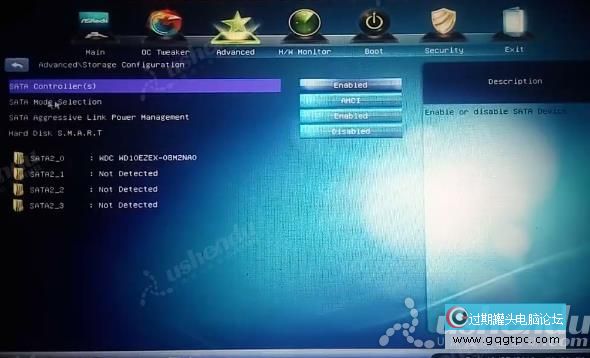
2.点击Security,Secure Boot选择Disabled,安全启动设置为关闭了。看下面图:
bios设置从u盘启动电脑
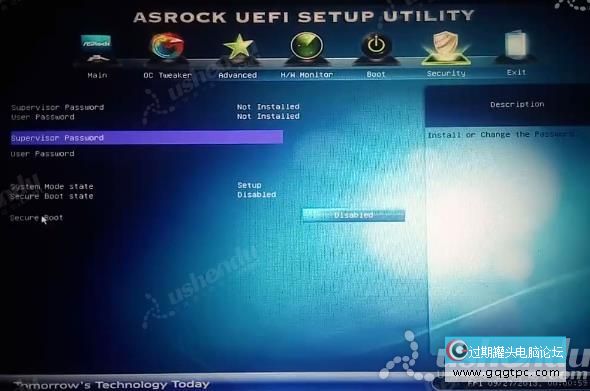
3.点击Boot,点击Boot Option#1选择USB设备。看下面图:
bios设置从u盘启动电脑
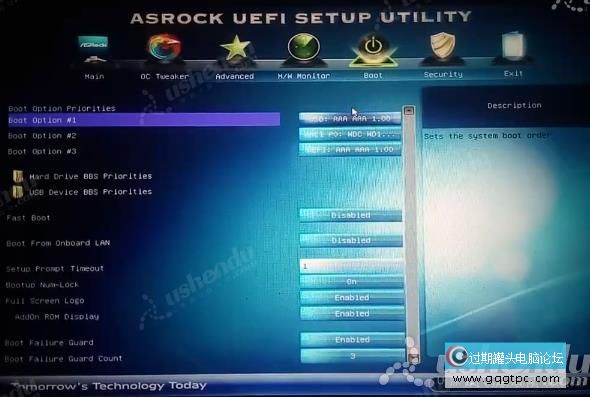
4.按F10保存BIOS设置并退出,之后电脑会自动重启进入PE。
很多用户感觉进BIOS设置太过烦琐,其实我们可使用快速启动键进入快速菜单进行设置。详细步骤如下:开机后按F11进入启动菜单,选择USB名字的U盘。电脑会自动重启进入PE。看下面图:
bios设置从u盘启动电脑

关于华擎H61M-DGS主板进入bios设置从u盘启动电脑的使用方法就为用户们详细分享到这里了,假如用户们想要设置u盘启动,可以参考以上方法步骤进行操作哦,期望本篇教程帮到您,更多精彩教程请关注过期罐头官方网站。 |
|
|
|
|
|
|
|
|
|